C4D技巧有哪些?C4D使用率较高的小技巧(2)
今天继续为大家分享C4D使用率较高的小技巧,从基础开始让大家逐渐掌握这款软件。
在编辑物体的点线面时,我们经常需要在不同的视角来查看模型,但有时候默认的物体显示颜色会有所干扰,这时候我们可以点击【CTRL+D】,在【project settings】-【default object color】中,修改物体的颜色,可选的有三项【60% gray】【Gray-Blue】以及【custom】三种模式,其中custom为自定义模式,可以选择你需要的颜色。

新建一个球,在对象管理器内,点击球对象,【object-type】中,由【standard】改为【hemisphere】即可。

C4D最近几个版本变动较大,如果你只记得工具的名字,却不知道位置,可以点击【shift】+C进行C4D内全局工具搜索。

(这里以edge to spline提取样条为例)
当你需要对一个物体的多组数值(XYZ)进行调整时,可以在object内,选中size,则XYZ三组数值都会被选中,对其中一个进行数值的更改,然后按住【Ctrl】点击回车键,则三个数值都会同样更改。
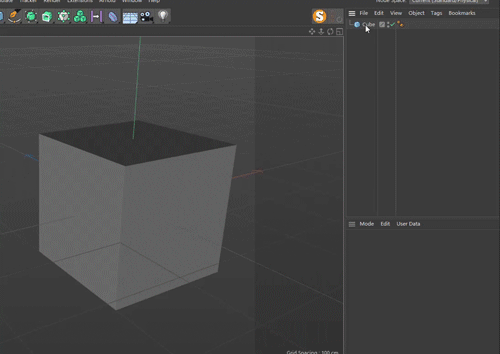
C4D默认安全框有时会遮挡到视线,对建模有影响,可以点击【shift】+V,在【safe Frames】中取消勾选【safe Frames】即可取消安全框显示。
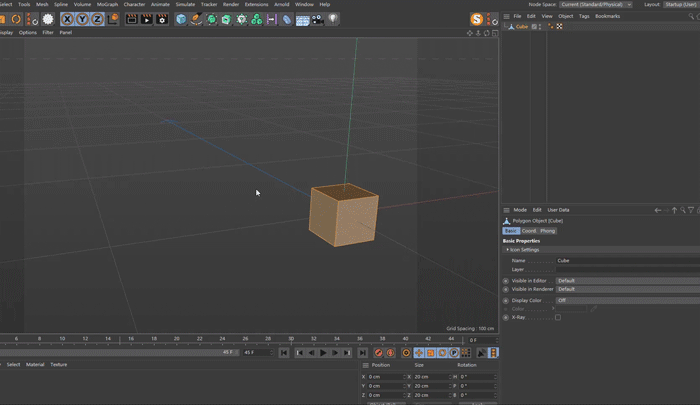
有时候我们在选择点线面时,可能某个点或者某个线段比较困难选中,可以先选择这些点或线有关的面,然后按住【Ctrl】点击左侧工具栏的点或者线,即可切换到相关的点或线上。

当你有多个窗口的工程在操作时,对于新手来说最头疼的莫过于切换窗口了,其实这里有个快捷键,在窗口中,单击V,在projects中就可以看到你的所有窗口,可以进行快速进入。
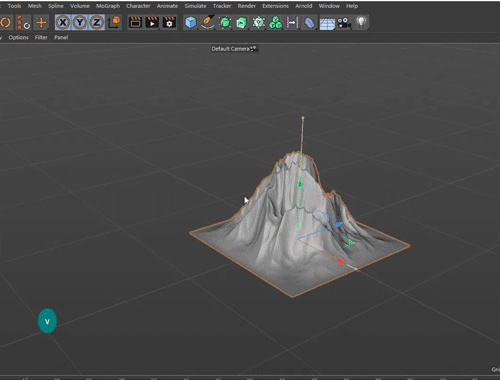
在工程中,如果需要同时对多个物体进行参数调整的话,可以开启多个属性管理器,具体操作如图。

有时候我们在进行一条路径上的线或面选择时,常因为过多,一段一段选择会很耗费时间,这里有个快捷操作,先选择这条路径上起点的线或者面,然后按住【Ctrl】+【shift】,选中这条路径最后的线或者面,即可全部选中。
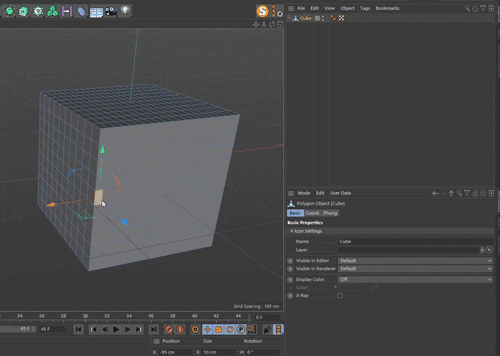
如果我们建模中遇到本应该在同一个平面上的点,处于不同的面上时,可以通过压平这些点的方法,压平这个面。(有些绕,直接看操作吧)

来源:C4D玩家盟
BIM技术是未来的趋势,学习、了解掌握更多BIM前言技术是大势所趋,欢迎更多BIMer加入BIM中文网大家庭(http://www.wanbim.com),一起共同探讨学习BIM技术,了解BIM应用!
相关培训